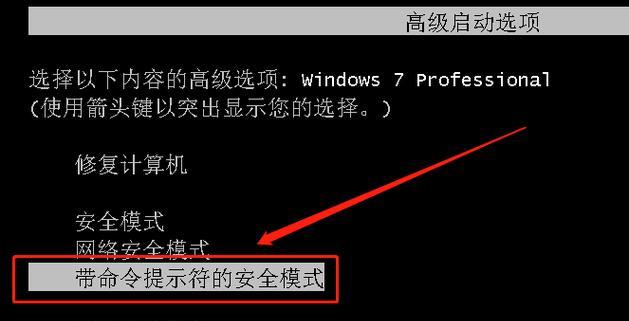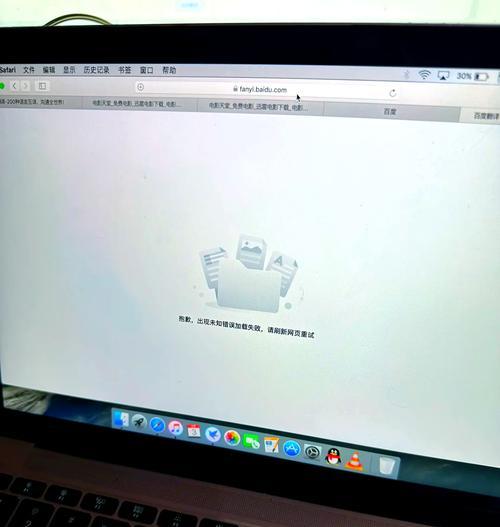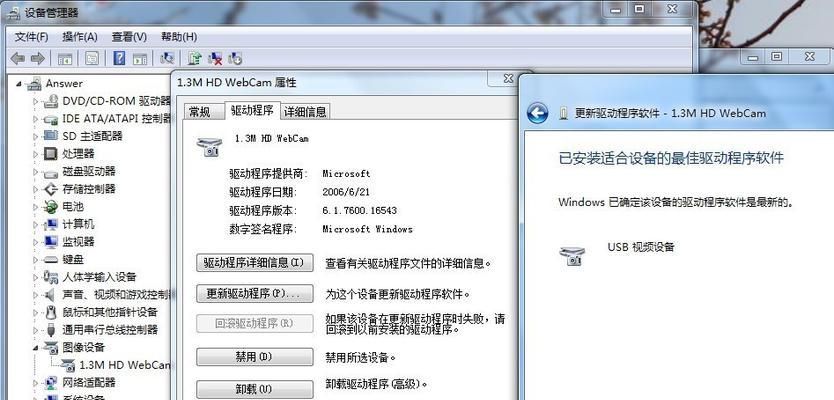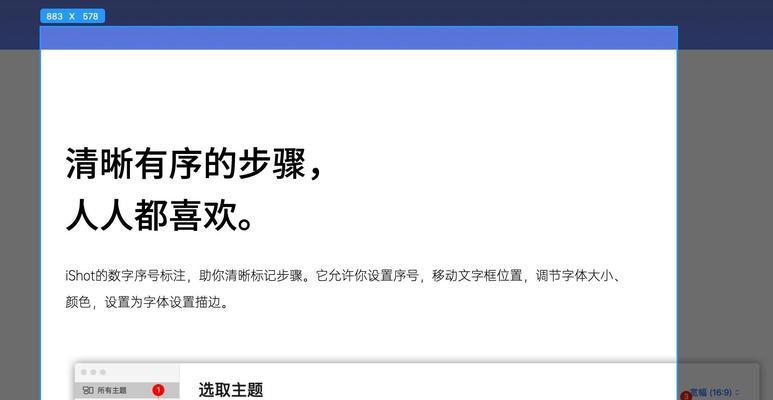电脑打印机是我们日常工作生活中经常使用的设备,但有时候我们会遇到显示端口错误的情况,导致无法正常打印。本文将为大家介绍如何解决电脑打印显示端口错误的问题,帮助大家恢复正常的打印功能。
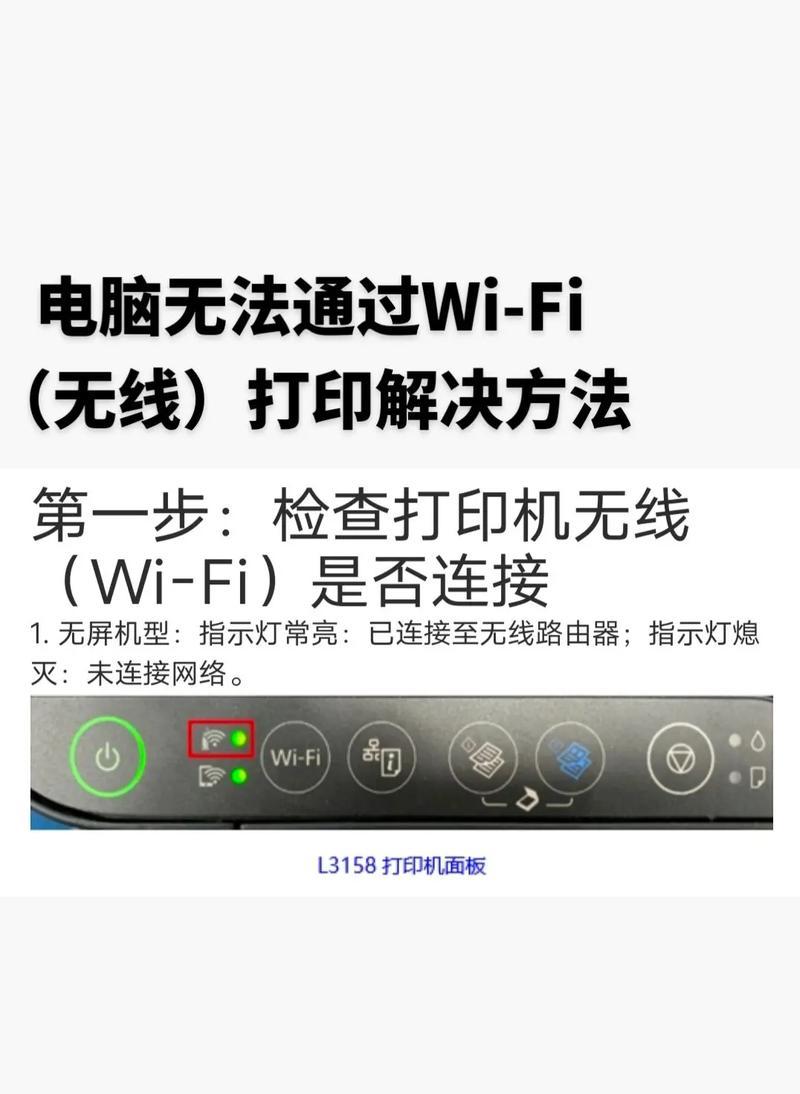
一、检查打印机连接线是否松动或损坏
检查打印机连接线的两端是否牢固地插入到电脑和打印机的接口中,如果有松动的情况,重新插拔一次并确保连接稳定。
二、确认打印机是否处于正常工作状态
查看打印机本身的显示屏或指示灯,确认打印机是否处于正常工作状态。如果出现异常,请按照打印机的说明书进行操作,尝试重新启动打印机。

三、检查电脑的设备管理器
打开电脑的设备管理器,查看“端口(COM和LPT)”下是否有显示异常标志的设备。如果有,右键点击该设备并选择“更新驱动程序”,按照提示完成驱动程序的更新。
四、重启电脑和打印机
有时候电脑和打印机的连接状态会出现问题,导致显示端口错误。此时,尝试重启电脑和打印机,重新建立连接。
五、更换打印机显示端口
打开电脑的控制面板,找到“设备和打印机”,右键点击打印机图标,选择“打印机属性”。在“端口”选项卡中,尝试更换一个可用的显示端口,然后点击“应用”和“确定”保存更改。
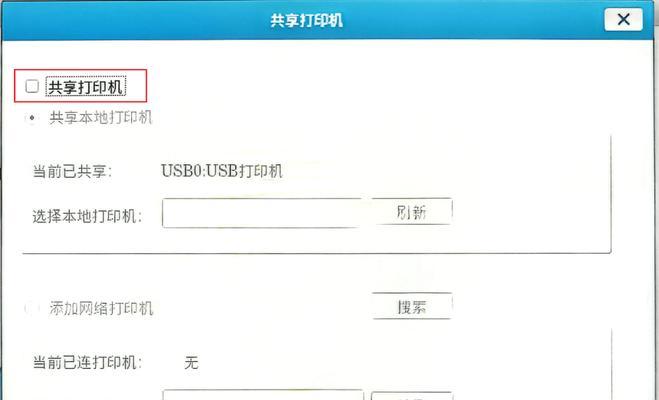
六、更新打印机驱动程序
访问打印机制造商的官方网站,下载最新的驱动程序,并按照说明进行安装。新的驱动程序可能会修复显示端口错误的问题。
七、清理打印机缓存
打开电脑的控制面板,找到“设备和打印机”,右键点击打印机图标,选择“查看打印队列”。在打印队列中,选择“打印机”菜单,点击“取消所有文档”,清空打印机缓存。
八、检查电脑防火墙设置
部分防火墙软件会对打印机端口进行限制,导致显示端口错误。检查电脑的防火墙设置,确保打印机端口被允许通过防火墙。
九、检查打印机驱动程序兼容性
有时候新的操作系统或更新可能不兼容原有的打印机驱动程序,导致显示端口错误。检查打印机制造商的官方网站,查看驱动程序是否支持当前的操作系统版本。
十、运行系统诊断工具
电脑自带的系统诊断工具可以帮助检测和修复一些硬件问题。运行系统诊断工具,选择相关的硬件问题诊断,查找并修复显示端口错误。
十一、检查操作系统更新
操作系统的更新可能会修复某些硬件问题,包括显示端口错误。打开电脑的设置或控制面板,检查并安装最新的操作系统更新。
十二、尝试其他USB接口
如果使用的是USB接口连接打印机,尝试更换其他可用的USB接口。有时候某个USB接口可能存在问题,导致显示端口错误。
十三、联系专业技术支持
如果经过以上方法仍无法解决显示端口错误,建议联系打印机制造商或电脑品牌厂商的技术支持,寻求专业的帮助和解决方案。
十四、检查电脑硬件故障
如果以上方法都无法解决问题,有可能是电脑硬件出现故障,例如主板或USB接口损坏。建议联系专业维修人员对电脑进行检修。
十五、
通过以上的方法和步骤,我们可以尝试解决电脑打印显示端口错误的问题。在操作过程中,需要注意确认连接稳固、驱动程序更新、清理打印机缓存等关键步骤,如果问题仍未解决,可以联系专业技术支持或维修人员进行进一步排查和修复。保持电脑和打印机的正常工作状态,可以提高工作效率和生活质量。